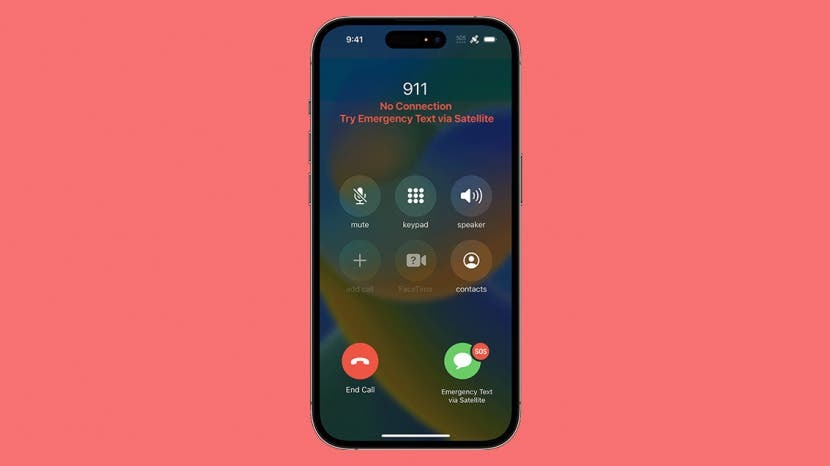
iPhone 14 の新しいサテライト SOS 機能により、ユーザーはインターネットやセルラー接続がなくても、サテライト経由で緊急サービスに連絡できます。 ユーザーは状況に関する重要な情報をテキストで送信し、自分の場所を Find My で送信できます。 りんご この機能に慣れるためのデモを作成して、実際に自信を持って使用できるようにします 緊急。
ジャンプ先:
- 衛星による緊急 SOS の要件と費用
- iPhone 14で衛星経由で緊急SOSを使用する方法
衛星による緊急 SOS の要件と費用
iOS 16.1 以降を実行している iPhone 14 以降のモデルのみが衛星にアクセスして緊急サービスに連絡できます。 古いモデルでも、インターネットまたはセルラー接続を必要とする iPhone の緊急 SOS 機能を引き続き使用できます。 これは、執筆時点で米国、カナダ、フランス、ドイツ、アイルランド、および英国でのみ利用できます。 今後、この機能を採用する場所が増える可能性があります。
リストされた場所で互換性のある iPhone を使用している電話ユーザーは、iPhone のアクティブ化から 2 年間、この機能を無料で使用できます。 その後、Apple は手数料を導入する可能性があります。 正確な詳細はまだ発表されていませんが、何らかの月額料金が発生すると予想しています。 価格やその他の Apple アップデートの最新情報を入手するには、無料のサインアップを忘れないでください。 今日のニュースレターのヒント。
iPhone 14で衛星経由で緊急SOSを使用する方法
実際の緊急事態では、通常どおり 911 (またはそれぞれの緊急番号) にダイヤルすることで、これをアクティブにすることができます。 インターネットまたはセルラー接続がないことを iPhone が認識すると、画面の右下に衛星経由で緊急テキストを送信できるボタンが表示されます。 この機能をユーザーに理解してもらうために Apple が設計したデモをご案内します。
- 開ける 設定.
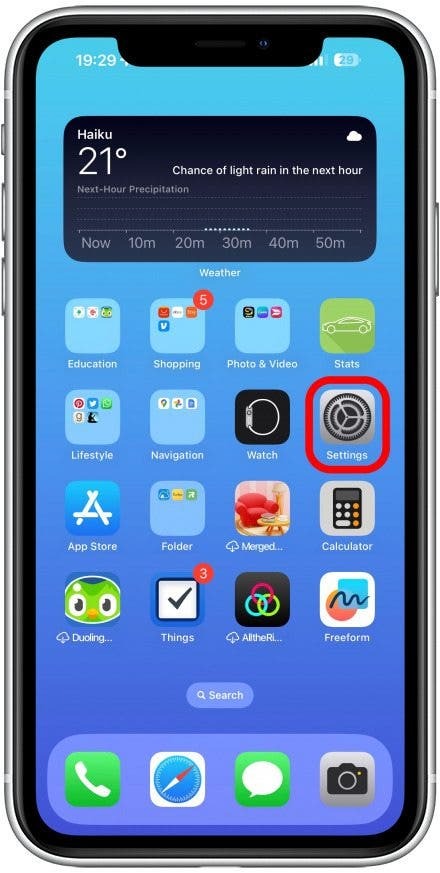
- 下にスクロールしてタップ 緊急SOS.
![下にスクロールして [緊急 SOS] をタップします。](/f/ec04a06f15431a8050eb2e3dcad05a3f.jpg)
- 一番下にある をタップします。 デモを試す.
![一番下にある [Try Demo] をタップします。](/f/254589edb019d6961d5d604e0084fe8a.jpg)
- ここには、サテライト接続機能に関する情報が表示されます。 タップ 次.
![ここには、サテライト接続機能に関する情報が表示されます。 [次へ] をタップします。](/f/0189f161f3db161541c78cb2f42e7f9b.jpg)
- ここでは、緊急の質問への回答について学習します。 タップ 次.
![ここでは、緊急の質問への回答について学習します。 [次へ] をタップします。](/f/97f7e0d5c734ff63d45f7935184476b0.jpg)
- これで、衛星接続をテストできるようになります。 信頼性を高めるために、インターネットやセルラー接続のない遠隔地でこれを行いました.
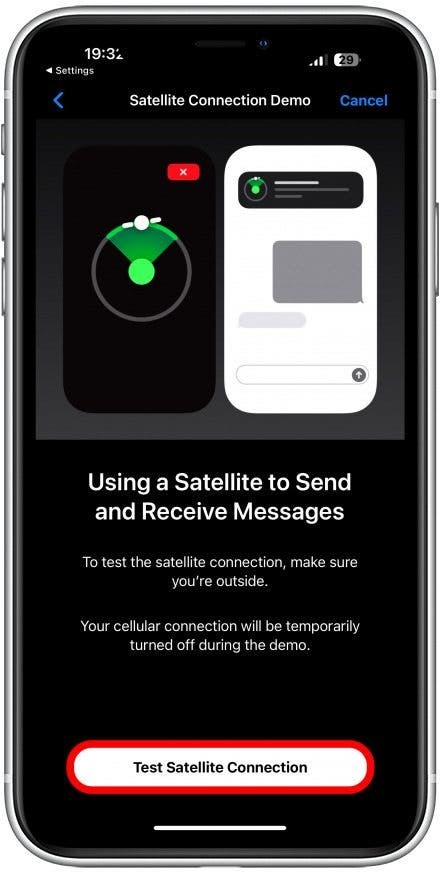
- 確認する必要があります セルラーをオフにする 衛星への接続を一時的にテストするために。
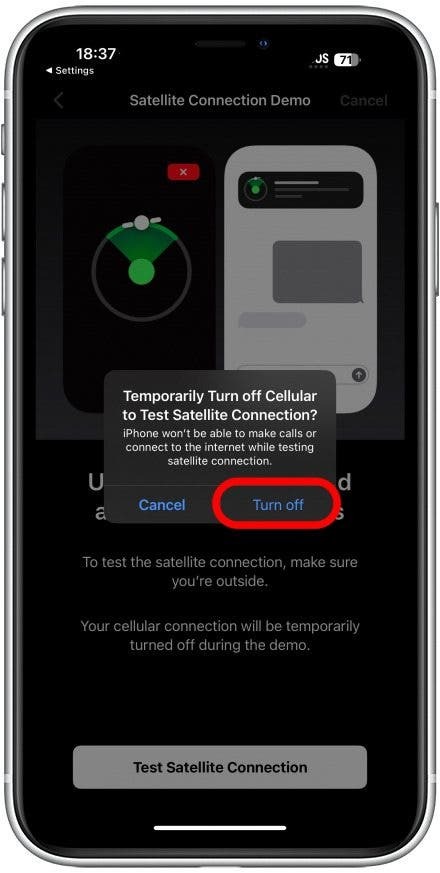
- 可能であれば雲や建物を避けて、携帯電話を空に向けて空をはっきりと見るように指示されます。 iPhone が正しい位置に案内してくれるので、衛星を直接指し示すことができます。 時間がかかる場合があります。
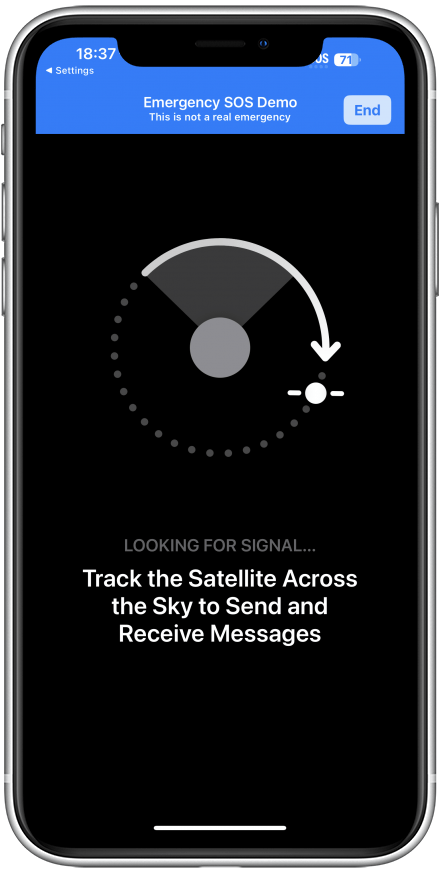
- 正しい場所を指すと、接続されていることがわかります。 接続を維持するには、携帯電話をその衛星に向けたままにしておく必要があります。 実際のシナリオでは、1 つの衛星が範囲外になると通信できなくなり、別の衛星が来るまで待たなければならない場合があります。
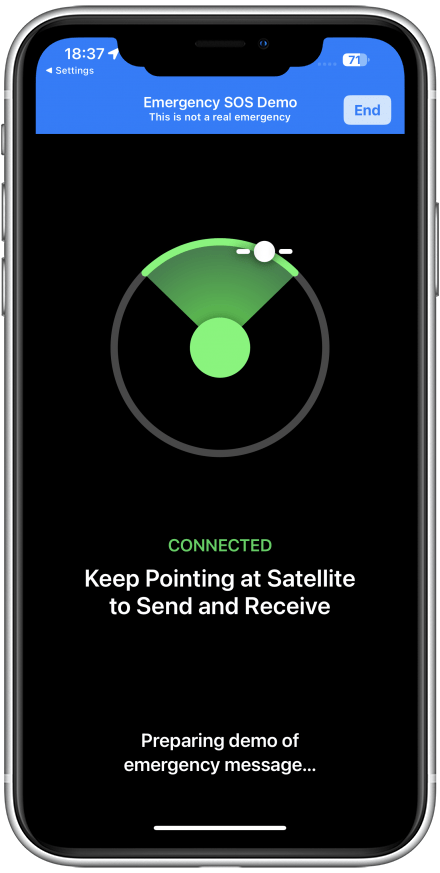
- コーディネーターがあなたを見つけて助けるために答える必要がある一連の緊急の質問が表示されます。 4 つの質問の後、このメッセージが表示されます。
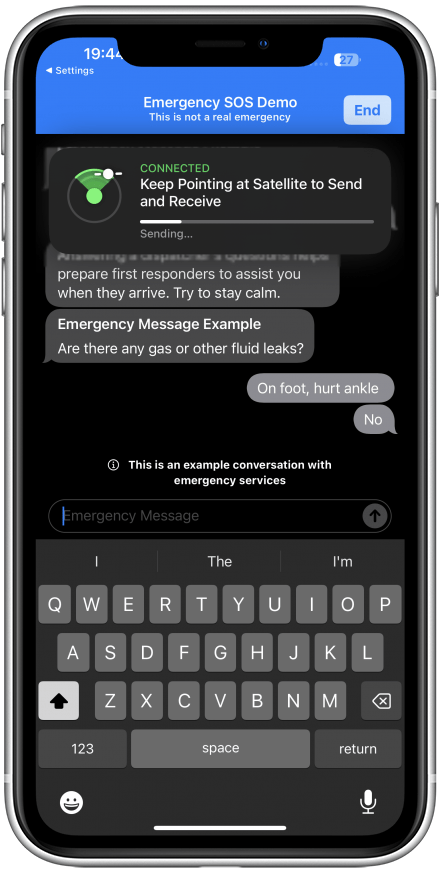
- デモを終了するか、もう一度試して慣れることができます。
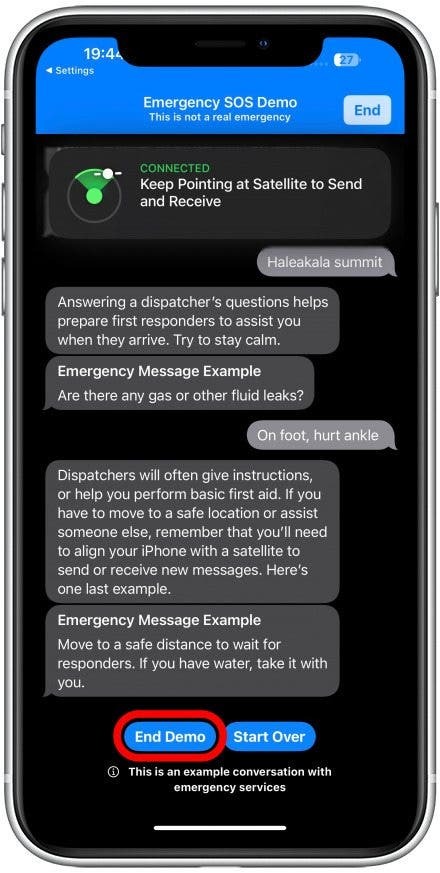
- 携帯電話の接続が回復したことが通知されます。
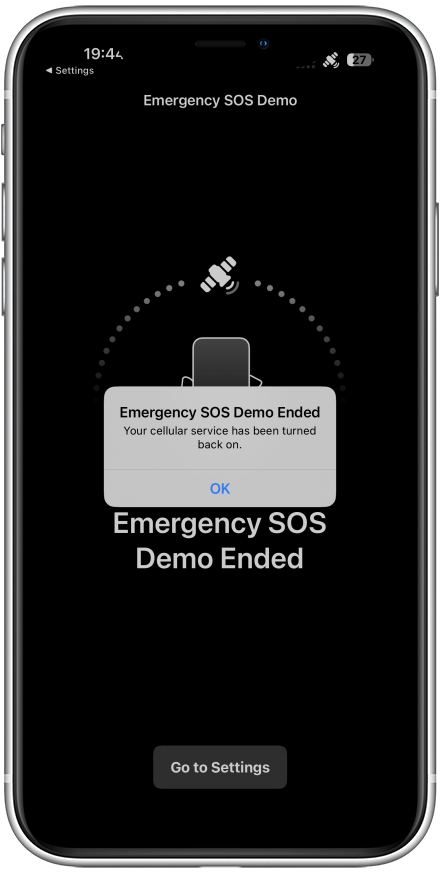
それでおしまい! これで、サテライト デモによる緊急 SOS が完了しました。 これで、実際に緊急事態が発生した場合の対処法がわかりますが、この機能を使用する必要がないことを心から願っています. 次に、 Apple Watch の緊急 SOS.